Uma das principais formas de ataques e invasões ao WordPress através da área de administrador (wp-admin). Uma das formas de proteger esta área contra ataques de força bruta é configurando um usuário e senha antes da tela de login do WordPress.
Neste tutorial estou considerando que sua hospedagem utiliza o cPanel, mas se não for o caso, você poderá fazer o passo 4 diretamente em seu servidor Linux.
1 – Acesse o cPanel da sua hospedagem.
2 – Clique em “Privacidade do diretório”
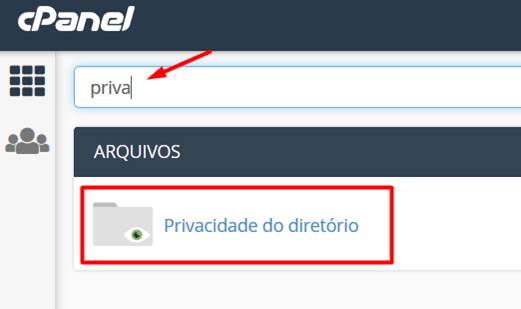
3 – Selecione a pasta “public_html”:
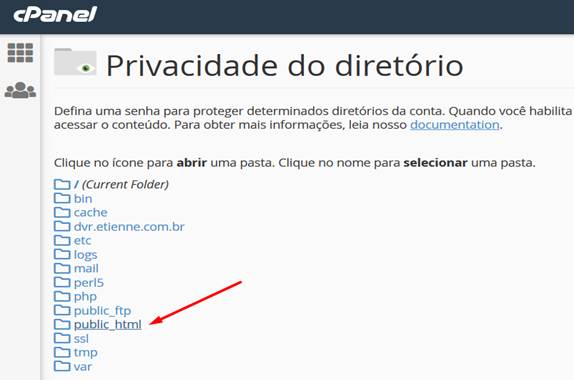
4 – Na nova janela você encontrará a opção de criar um usuário para esta pasta, mas nós vamos utilizar esta tela apenas para criar um usuário geral, e posteriormente vamos realizar a configuração de qual pasta iremos proteger com este usuário e senha criados. Então desça a barra de rolagem até a opção de “Criar usuário”:
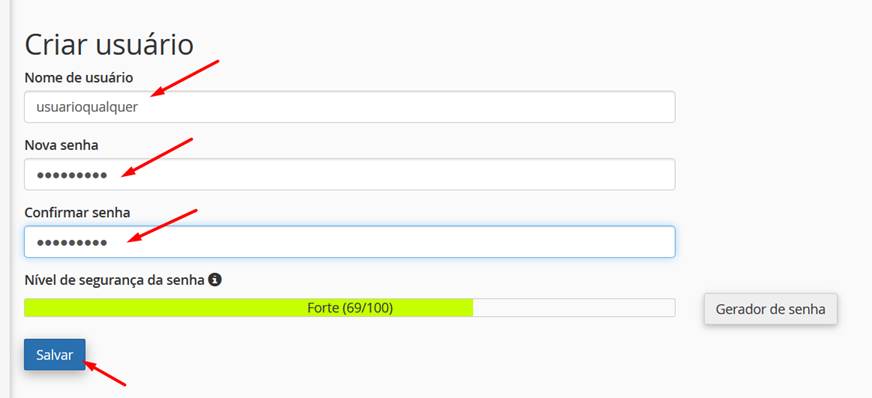
Obs: Lembre-se deste usuário e senha que criar, pois será necessário para acessar a tela de login do WordPress.
5 – Clique no menu “Início” para retornar na página inicial do cPanel:
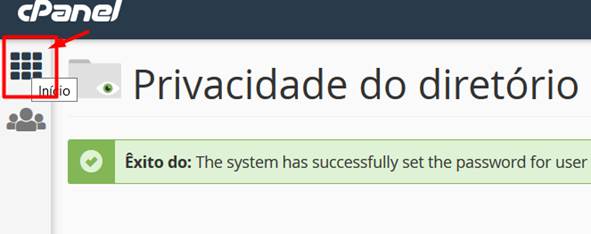
6 – Agora acesse a opção “Gerenciador de Arquivos”. Na próxima tela selecione o botão “Configurações” que você encontrará no menu superior direito:
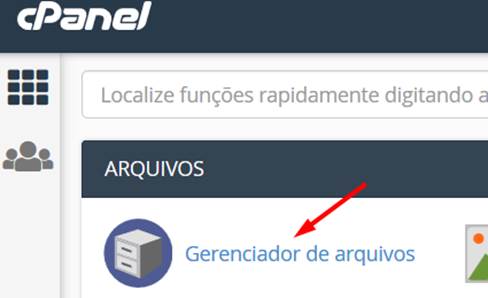

7 – Quando abrir a janela, marque a opção “mostrar arquivos ocultos” e clique em “salvar”:
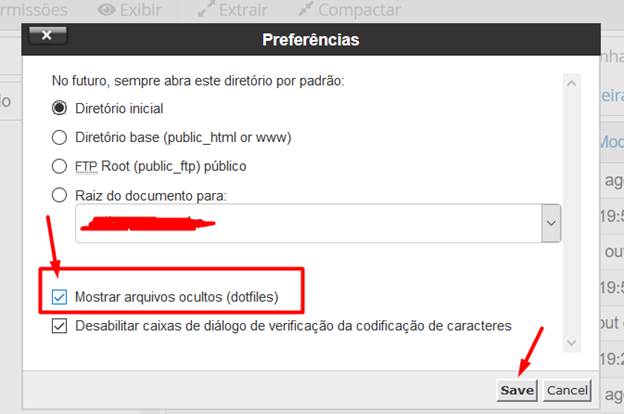
8 – Agora procure por um arquivo chamado “.htaccess” e caso não exista, você poderá criar um selecionando a opção “+ Arquivo”. No campo “Novo nome” digite “.htacess” clique em “Criar novo arquivo”:
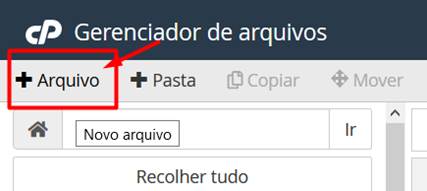
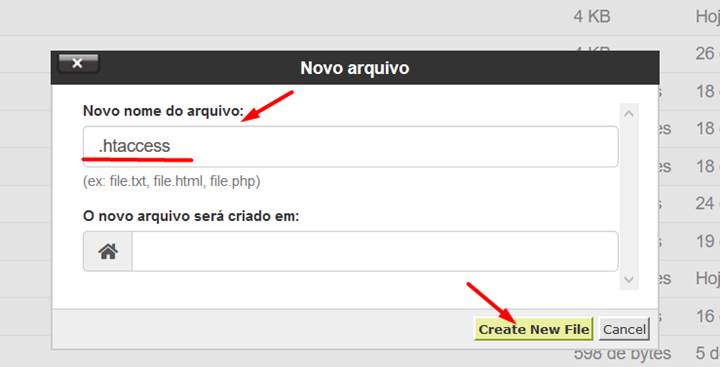
9 – Agora procure o arquivo “.htaccess” no gerenciador que você esta, clique com o botão direito em cima dele e selecione a opção “Editar”:
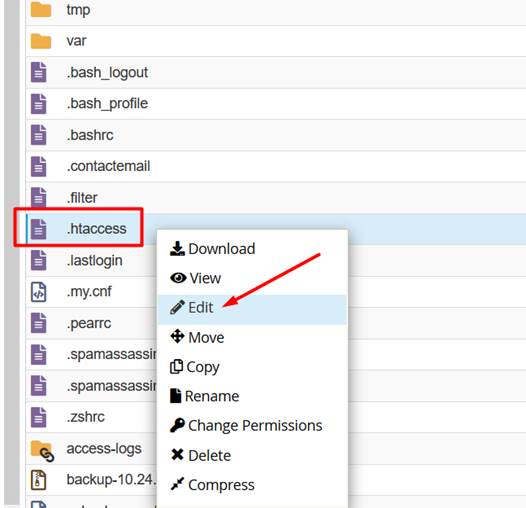
10 – Insira o código abaixo no arquivo criado fazendo a substituição do texto “USUARIO-DO-CPANEL” pelo usuário que você utiliza para logar no cPanel e clique em “Salvar alterações”:
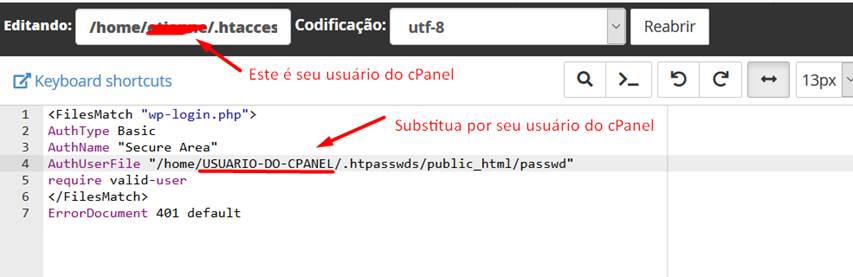
<FilesMatch "wp-login.php">AuthType BasicAuthName "Secure Area"AuthUserFile "/home/USUARIO-DO-CPANEL/.htpasswds/public_html/passwd"require valid-user</FilesMatch>ErrorDocument 401 default11 – Após salvar as alterações do arquivo e fechar o editor, seu site já estará configurado com a proteção de usuário e senha ao acessar a pagina de Login do WordPress. Então ao acessar a pagina de login, aparecerá uma caixa como esta abaixo pedindo o usuário e senha que foi criado no passo 4:
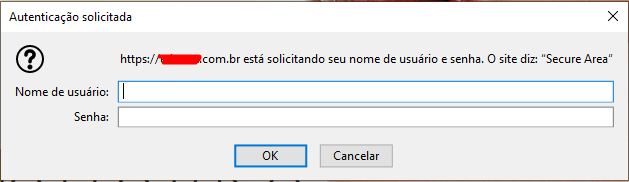
12 – Após inserir o usuário e senha, será exibida a tela de login do WordPress:
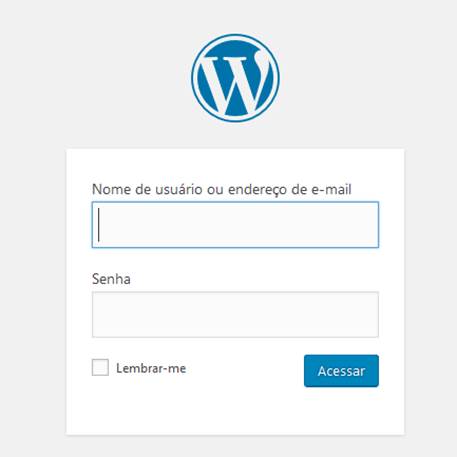
Pronto! Neste processo acrescentamos uma cama de proteção antes da tela de administração do WordPress.